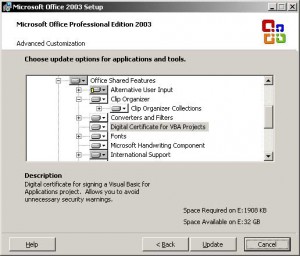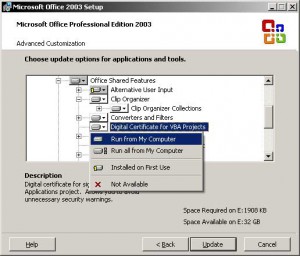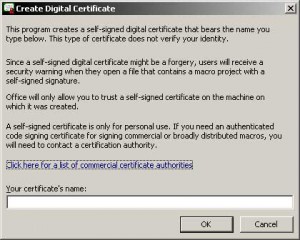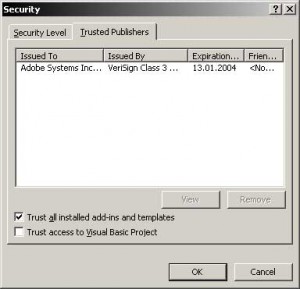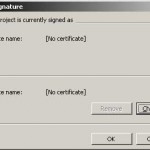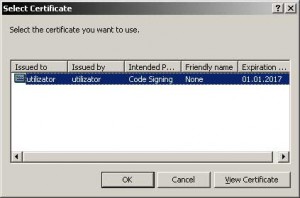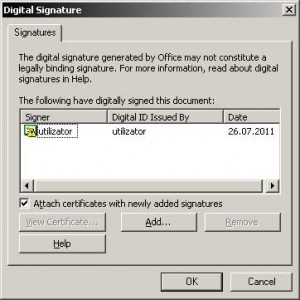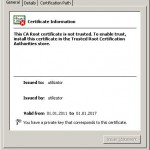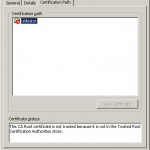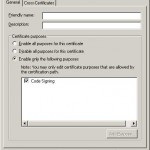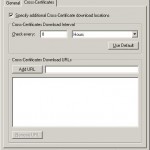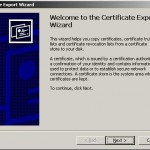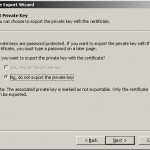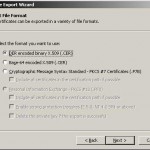Certificatul digital este un fişier ataşat unui document sau mesaj de poştă electronică prin care:
- se garantează autenticitatea acestuia (faptul că provine de la cel care se declară autorul său);
- se asigură criptarea securizată (cu chei publice);
- se furnizează o semnătură electronică verificabilă.
Un certificat digital conţine, printre alte informaţii:
- numele autorului, adresa e-mail, organizaţia din care face parte şi ţara;
- lungimea cheii (1024 sau 2048 biţi), algoritm RSA;
- perioada de valabilitate.
Un certificat digital poate fi emis de:
- autorităţi de certificare recunoscute la nivel mondial (furnizori comerciali de certificate digitale, denumiţi Certification Authority – CA). Microsoft menţine o listă a autorităţilor comerciale care verifică şi validează identitatea solicitanţilor şi furnizează certificate digitale folosite în diverse scopuri: securizare server de poştă electronică, autentificare server Web, semnătură cod de program sau autentificare client. Câteva dintre aceste autorităţi: CertPlus, Entrust, GeoTrust, GlobalSign, Thawte, Verisign. Mai multe autorităţi membre ale programului Microsoft Root Certificate găsiţi aici.
- un grup intern dintr-o companie sau organizaţie, care acţionează ca autoritate de certificare şi produce sau distribuie certificate digitale folosind aplicaţii precum Microsoft Certificate Server.
- autorul însuşi, prin auto-semnare (“self-signed“). Acest tip de certificat nu verifică şi nu garantează identitatea semnatarului, ci doar că documentul / proiectul de macro-comenzi este nealterat (nemodificat) de la ultima semnare digitală. La deschiderea unui proiect de macrocomenzi care conţine un certificat digital auto-semnat se va genera o avertizare de securitate. Un certificat digital auto-semnat este creat pentru uz personal. Pentru macrocomenzi comerciale, distribuite în masă, este nevoie de un certificat digital obţinut de la o autoritate de certificare (CA).
Pentru mai multe informaţii vezi şi Semnături şi certificate digitale în documente Office Word 2003.
Crearea unui certificat digital auto-semnat
Start -> Programs -> Microsoft Office -> Microsoft Office Tools -> Digital Certificate for VBA Projects
Pentru a crea un certificat digital auto-semnat în Microsoft Office 2003 se foloseşte Digital Certificate for VBA Projects, aflată în grupul Microsoft Office -> Microsoft Office Tools (aplicaţia corespunzătoare este Selfcert.exe din Program Files\Microsoft Office\OFFICE11). Dacă nu există, instalarea aplicaţiei se face din programul Setup al Office 2003, în care se alege Choose advanced curstomization of applications.
Din categoria Office Shared Features se alege Digital Certificate for VBA Projects şi se bifează Run from My Computer.
Programul va solicita numele autorului (deţinătorului) şi va genera un certificat digital auto-semnat pe acest nume.
Certificatele digitale sunt stocate şi organizate logic în locaţii de sistem denumite “Certificate Store” astfel încât să fie disponibile şi altor aplicaţii instalate. Aceste locaţii reunesc atât propriile certificate, cât şi certificatele provenite de la diverse autorităţi sau alte aplicaţii.
Exemplu: după instalarea programului Adobe Acrobat, în Microsoft Office se instalează un şablon global (PDFMaker) care conţine o bară de butoane specifice şi mai multe macrocomenzi, utile în conversia documentelor în format .pdf. Pe baza certificatului digital şi a confirmării de către utilizator, producătorul Adobe Systems Inc. a fost adăugat în lista Editorilor de încredere (Trusted Publishers).
Utilizarea unui certificat digital auto-semnat
Implicit, un document sau un proiect de macro-comenzi nu este semnat digital.
| Semnarea unui document Office 2003 Tools -> Options | Security -> Digital Signatures (Microsoft Word / Excel / Powerpoint) |
Semnarea unui proiect de macro-comenzi Office 2003 Tools -> Digital Signature (Microsoft Visual Basic) |
Certificatele existente în sistem, disponibile pentru a semna documente sau proiecte de macro-comenzi, sunt prezentate în fereastra Select Certificate.
Se observă certificatul digital auto-semnat creat anterior pentru numele “utilizator“, autoritatea emitentă (fiind auto-semnat, certificatul este emis chiar de “utilizator“), scopul pentru care a fost emis (semnare de cod – Code Signing) şi data de expirare.
Odată ales un certificat digital, chiar şi auto-semnat, documentul devine semnat digital. Un document poate fi semnat la un moment dat de unul sau mai mulţi semnatari.
Un document semnat digital va avea în bara de stare (Status Bar) un simbol care indică acest lucru (cu dublu clic se pot obţine informaţii suplimentare despre certificatul digital folosit la semnarea documentului).
Orice modificare ulterioară semnării digitale va duce la invalidarea acesteia şi la eliminarea semnăturii (semnăturilor) digitale existente (aceasta arată că documentul a fost alterat de la ultima semnare). Dacă autorul sau oricine altcineva doreşte să facă modificări în document, poate în final să aplice propria semnătură digitală, ca o dovadă că el a fost ultimul care a modificat documentul şi confirmă astfel conţinutul acestuia.
Conţinutul unui certificat digital auto-semnat
Butonul View Certificate din fereastra Select Certificate (de mai sus) permite vizualizarea în detaliu a proprietăţilor certificatului digital auto-semnat. Cele 3 categorii de informaţii sunt:
- informaţii generale: deţinătorul certificatului, autoritatea emitentă şi perioada de valabilitate a certificatului (de la… până la…). Certificatul auto-semnat nu face parte din categoria Certificate de încredere (Trusted Root Certification Authorities store). Informaţia despre prezenţa cheii private (“You have a private key that corresponds to this certificate“) conduce la concluzia că acest certificat auto-semnat a fost creat pe aceeaşi maşină.
- detalii tehnice despre informaţiile conţinute (algoritmul folosit, lungimea cheii publice etc.);
- calea (Certification Path) unde este salvat certificatul.
Fereastra de detalii permite două funcţii suplimentare:
- editarea proprietăţilor certificatului (dacă certificatul a fost creat pe aceeaşi maşină)
- adăugarea unui nume
- restrângerea domeniului de utilizare a certificatului
- se pot specifica adresele Web pentru alte certificate digitale ale aceluiaşi proprietar. Această referinţă încrucişată între certificate permite stabilirea unei relaţii de încredere între două autorităţi de certificare între care nu există niciun alt fel de legătură.
- exportul într-un fişier extern (Copy to File…) – este lansată o aplicaţie ajutătoare (Certificate Export Wizard) care permite copierea certificatului digital din locaţia de sistem în care este stocat (Certificate Store) într-un fişier care apoi poate fi manipulat (salvat, copiat, trimis prin poştă electronică etc.).
Exportul certificatului digital se poate face în formatele:
- .cer (DER encoded binary X.509 sau Base-64 encoded X.509)
- .p7b (Cryptographic Message Syntax Standard – PKCS #7 Certificates)